RGB Matrix Editor
Der RGB-Matrix-Editor wird, wie der Name schon sagt, zum Bearbeiten von  RGB-Matrix-Funktionen verwendet. Die Funktion funktioniert mit vordefinierten
RGB-Matrix-Funktionen verwendet. Die Funktion funktioniert mit vordefinierten  Fixture-Gruppen, die vom Benutzer mit
Fixture-Gruppen, die vom Benutzer mit  erstellt wurden ) Spielplanmanager.
erstellt wurden ) Spielplanmanager.
Kontrollen
| RGB-Matrixname | Ändern Sie den Namen der RGB-Matrix. |
 |
Passen Sie die Geschwindigkeitseinstellungen der RGB-Matrix an: Einblenden: Die Zeit, die die Geräte in der RGB-Matrix-Gerätegruppe benötigen, um ihre Intensitätskanäle hochzublenden Ausblenden: Die Zeit, die die Geräte in der RGB-Matrix-Gerätegruppe benötigen, um ihre Intensitätskanäle wieder auf Null zu reduzieren Dauer: Die Dauer jedes Schritts des ausgewählten Musters |
 |
Konvertieren Sie die aktuelle RGB-Matrix in eine Sequenz. Dies ist nützlich, um die Erstellung einer Show zu beschleunigen. Bitte beachten Sie, dass diese Funktion jedes Mal eine andere Sequenz generiert, wenn das ausgewählte Muster Zufallsdaten generiert. |
 |
Schalten Sie den Vorschaumodus zwischen Kreisen und Quadraten um |
 |
Lassen Sie die RGB-Matrix so laufen, als ob sie über die Schaltfläche [Virtuelle Konsole] (/virtual-console) gestartet würde. Beachten Sie, dass die Vorschau stoppt, während die Funktion ausgeführt wird. |
| Gerätegruppe | Die Fixture-Gruppe, die von dieser RGB-Matrix gesteuert wird. |
| Vorschaubereich | Zeigt eine Vorschau des aktuell ausgewählten Musters an, das auf die in der aktuell ausgewählten Gerätegruppe definierten Geräte angewendet wird. Beachten Sie, dass die Vorschau den Unterschied zwischen RGB-fähigen und monochromen/festen Farbgeräten nicht zeigt. |
| Muster | Wählen Sie das Muster und die Farben aus, die für die ausgewählte Gerätegruppe zum Zeichnen von Grafiken verwendet werden. Muster können sein: Einfache Farbe: Alle Pixel der Matrix werden in der ausgewählten Farbe beleuchtet Animierter Text: Zeigt einen animierten Text an mit den folgenden Parametern: Text: Das Textbearbeitungsfeld wird zum Bearbeiten des Textinhalts verwendet, der auf der Matrix gescrollt/geflasht wird. Font: Die Schriftart-Schaltfläche  verwendet wird Wählen Sie die Schriftart aus (Tipp: Bitmap-Schriftarten funktionieren am besten) Animation: Das Dropdown-Feld dient zur Auswahl des Animationsstils (Horizontal, Vertikal oder Buchstaben) Audiospektrum: QLC+ beginnt mit der Erfassung von Daten vom ausgewählten Audioeingabegerät und stellt das Audiospektrum als vertikale Balken in der RGB-Matrix mit der ausgewählten Start- und Endfarbe dar. Für eine optimale Nutzung dieses Musters muss die Haltezeit der Matrix auf einen angemessen niedrigen Wert eingestellt werden (z. B. .20) Bild: Zeigt ein aus einer Datei geladenes Bild an. mit den folgenden Parametern: Pfad: Das Textbearbeitungsfeld wird zum Bearbeiten des Bilddateinamens verwendet Bild: Die Bildschaltfläche  wird verwendet Laden Sie ein Bild von Datei wird verwendet Laden Sie ein Bild von DateiAnimation: Das Dropdown-Feld dient zur Auswahl des Animationsstils (Statisch, Horizontal, Vertikal oder Animation) Unterstützte Formate: PNG, XPM, JPG, GIF (für animierte GIFs, Es wird nur das erste Bild verwendet. Stile: Statisch - Das Bild wird statisch auf der Matrix angezeigt. Ist das Bild kleiner als die Matrix, wird es in beide Richtungen wiederholt. (Tipp: Verwenden Sie für Streifen Bilder mit einer Höhe von 1 Punkt) Horizontal - Das Bild wird horizontal gescrollt. Auch hier wird das Bild in beide Richtungen wiederholt. Vertikal - wie Horizontal, aber in vertikaler Richtung. Animation - Animation abspielen. Stapeln Sie die Rahmen (mit einer Breite, die der Matrix entspricht) nebeneinander in einem Bild. Wenn die Matrix beispielsweise 8x8 ist und Sie 4 Bilder haben möchten, machen Sie das Bild 32x8. Das Bild wird immer noch vertikal wiederholt. Der Rest der Musterliste wird mit RGB-Skripten gefüllt, die beim Start von QLC+ geladen werden. Abhängig vom gewählten Muster ist es möglich, eine Start- und eine Endfarbe zu wählen. Einige Muster erlauben überhaupt keine Farben (da sie autonom ablaufen) oder erlauben nur eine Farbe. |
| Mustermischmodus | Der Mischmodus ist der Mechanismus, der zum Mischen mehrerer übereinander laufender RGB-Matrizen verwendet wird. Hier ist eine Darstellung, wie es funktioniert: 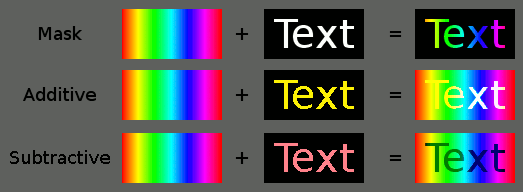 Die auf der unteren Ebene laufende Matrix muss den Standardmodus verwenden, um einen Farbgrund vorzubereiten dass alle oben genannten Ebenen zum Mischen verwendet werden können. |
| Musterfarbmodus | Der Farbmodus ist der Mechanismus, der auswählt, auf welche Farbkanäle die RGB-Matrizen angewendet werden. Die Standardeinstellung ist der RGB-Modus, der RGB-Kanäle oder CMY-Kanäle anspricht. Bei einer anderen Einstellung werden nur die ausgewählten Kanäle (z. B. „Weiß“) in einer Graustufe der ausgewählten Farbe(n) eingestellt. Kanäle, die nicht den ausgewählten Farbmodus repräsentieren (z. B. R, G und B), werden nicht berührt. |
| Versatz | Nur verfügbar, wenn Text oder Bild das ausgewählte Muster ist. X: Wird verwendet, um das Muster entlang der horizontalen x-Achse zu verschieben (negative Werte gehen nach links, positive Werte gehen nach rechts) Y: Wird verwendet, um das Muster entlang der vertikalen Y-Achse zu verschieben (negative Werte gehen nach oben, positive Werte gehen nach unten) |
| Reihenfolge ausführen | Schleife: Laufen Sie immer wieder durch die Stufen. Einzelschuss: Laufen Sie einmal durch die Stufen und halten Sie dann an. Ping Pong: Laufen Sie immer wieder durch die Stufen noch einmal, wobei die Richtung an beiden Enden umgekehrt wird. |
| Richtung | Vorwärts: Führen Sie die Schritte von Anfang bis Ende durch. 1, 2, 3... Rückwärts: Führen Sie die Schritte vom Ende bis zum Anfang durch. ...3, 2, 1 |
| Steuermodus | Dadurch werden die Kanäle ausgewählt, die die RGB-Matrix als Ausgabe verwendet. Beispiel: Sie können die Option „Dimmer“ verwenden, um der Matrix die Steuerung der Dimmerkanäle für die Geräte in der Gruppe zu ermöglichen. |